 alat pembangunan
alat pembangunan
 VSCode
VSCode
 Mari kita bincangkan tentang cara membina persekitaran penulisan MarkDown dalam VSCode
Mari kita bincangkan tentang cara membina persekitaran penulisan MarkDown dalam VSCode
Mari kita bincangkan tentang cara membina persekitaran penulisan MarkDown dalam VSCode
Caj Typora? Artikel berikut akan memperkenalkan kepada anda cara membina persekitaran penulisan MarkDown dalam VSCode Ia adalah perisian sumber terbuka dan boleh dipercayai sepenuhnya! Sangat disyorkan!
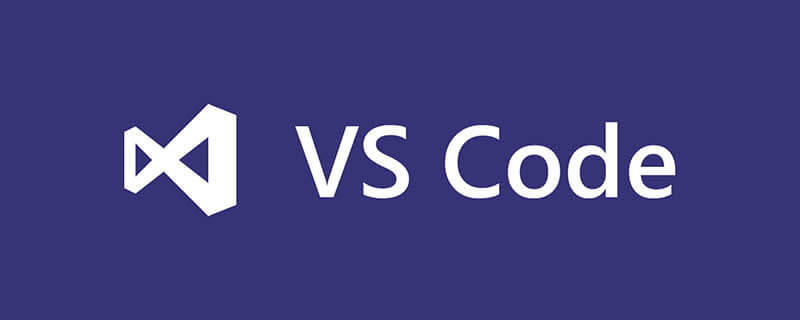
Alat penulisan MarkDown yang paling saya biasa gunakan ialah Typora Pengalaman pengguna WYSIWYG, ditambah dengan tema yang kaya, membuatkan orang ramai tidak dapat menahan diri untuk menjerit "Baunya sungguh. baik."
Tetapi semua orang tahu bahawa selepas Typora 1.0, ia mula dicas Baru-baru ini, Typora yang dipasang pada komputer Mac saya telah mula menggesa saya untuk menaik taraf. Lebih-lebih lagi, semasa saya menyusun "Manual Serangan Balas Non-Scum", Typora sangat tersekat kerana fail itu terlalu besar, jadi, selepas berfikir panjang, saya memutuskan untuk menggunakan Kod VS untuk membina persekitaran penulisan MarkDwon.
1. Pemasangan Kod VS
Tidak perlu diperkatakan lagi tentang pemasangan Kod VS Muat turun versi pakej pemasangan yang sepadan laman web rasmi dan pasangkannya. [Pembelajaran yang disyorkan: "tutorial pengenalan vscode"]
Alamat muat turun tapak web rasmi: code.visualstudio.com/Download

Ini ialah Kod VS yang dipasang pada komputer Windows saya Ambil perhatian bahawa bar atas dan bar sisi saya kedua-duanya dalam bahasa Cina kerana pemalam Cina dipasang:

<.>2. Peningkatan pemalam MarkDown
Mari kita lihat kesan membuka fail MarkDown secara terus dengan Kod VS:

1 Markdown All in One
Markdown All in One ialah pemalam peningkatan MardDown semua-dalam-satu: 
- https: //marketplace.visualstudio.com/items?itemName=yzhang.markdown-all-in-one

2.Markdown Image
Markdown Image adalah terutamanya untuk memasukkan gambar dalam MarkDown Extension untuk menyokong meletakkan imej pada katil imej tempatan atau pihak ketiga atau storan objek. Menggunakan pemalam ini, anda boleh terus menyalin imej tempatan yang serupa dengan Typora, dan kemudian menampalnya ke dalam MarkDown Fail imej diletakkan secara setempat secara lalai, dan juga boleh dikonfigurasikan untuk menyokong, Imgur, 七牛, SM.MS Menunggu gambar. Coding

, anda boleh mengkonfigurasi laluan relatif, fail imej lalai disimpan dalam markdown-image di bawah laluan. /res

untuk menampal terus imej yang disalin daripada papan keratan ke dalam dokumen: Shift Alt V

3.Pratonton Turun Dipertingkat
Pratonton Turun Dipertingkat ialah peningkatan kepada fungsi pratonton Kod VS, yang boleh meningkatkan pengalaman pratonton Kod VS.

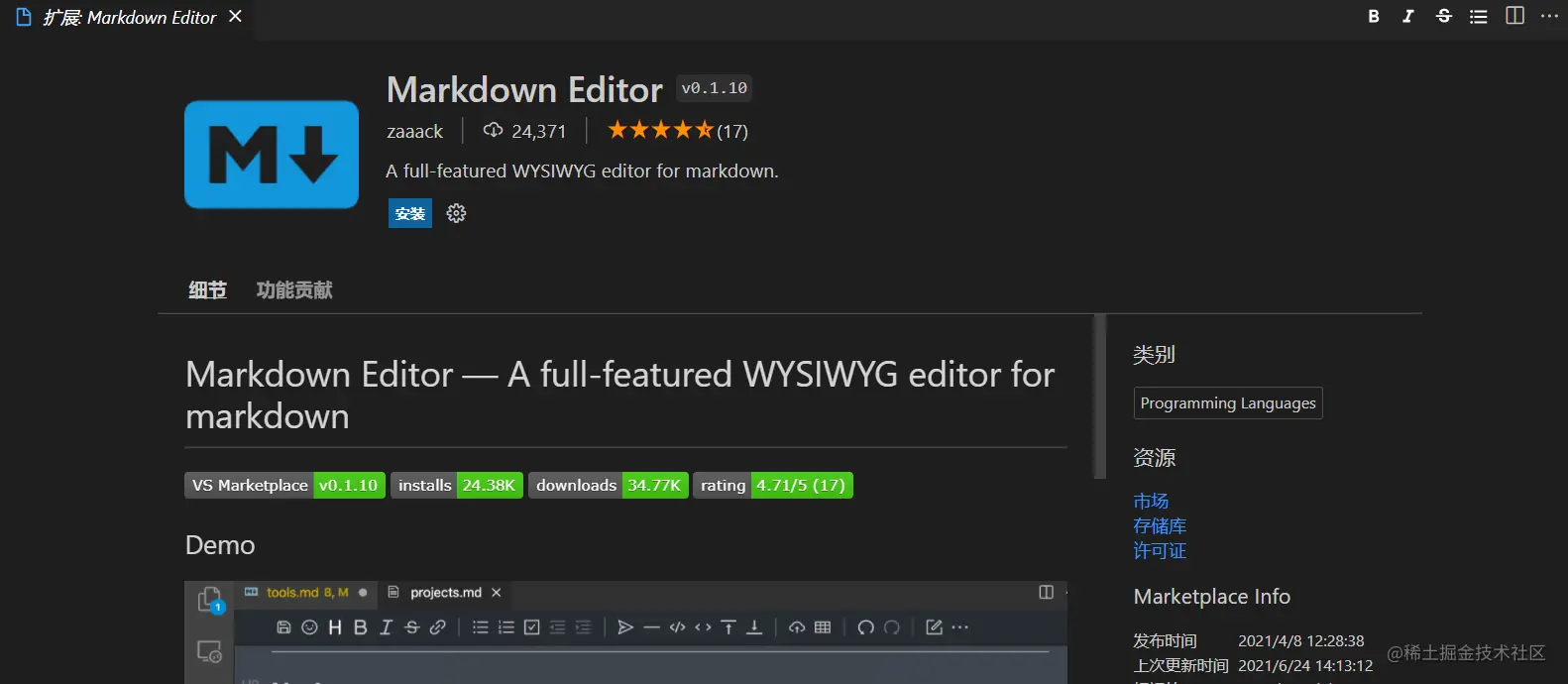
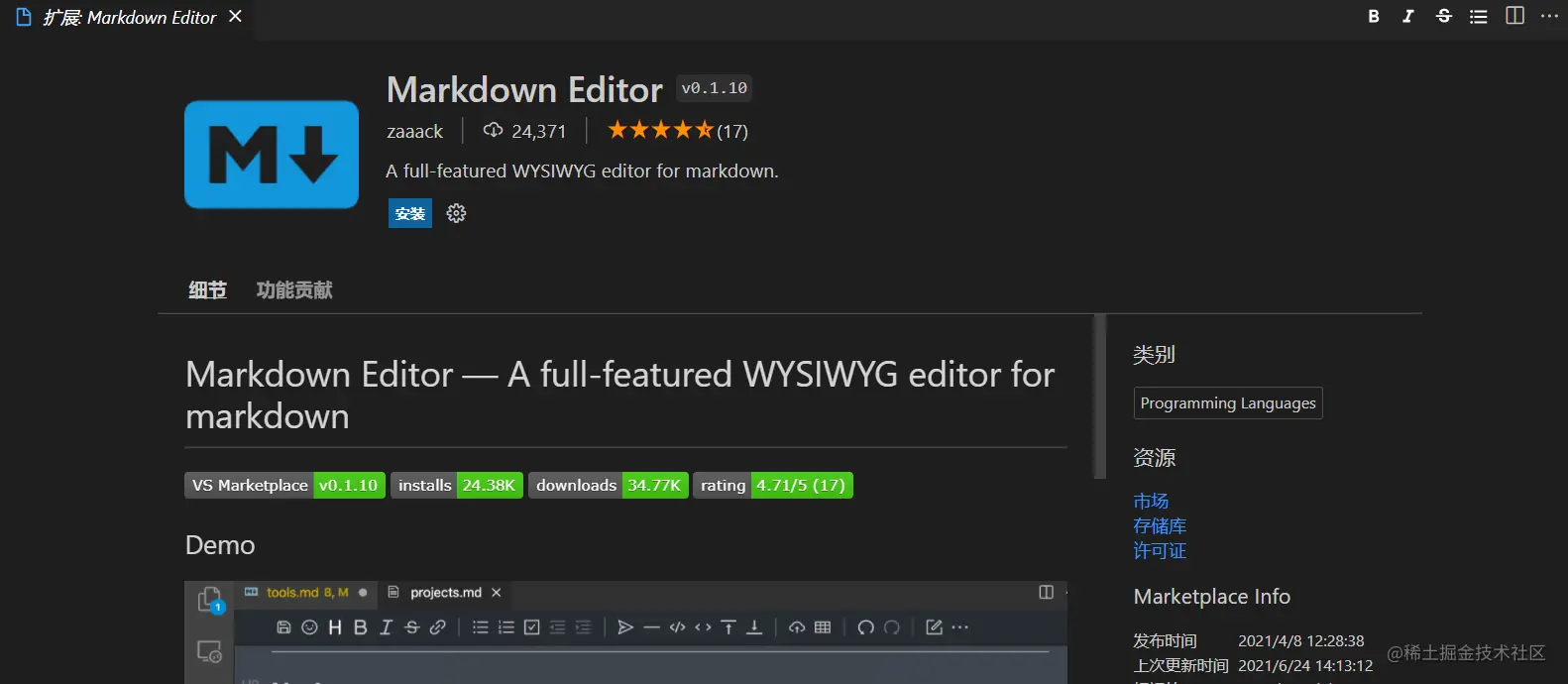
4.Word Count CJK
Word Count CJK ialah pemalam yang digunakan untuk mengira bilangan perkataan Cina:
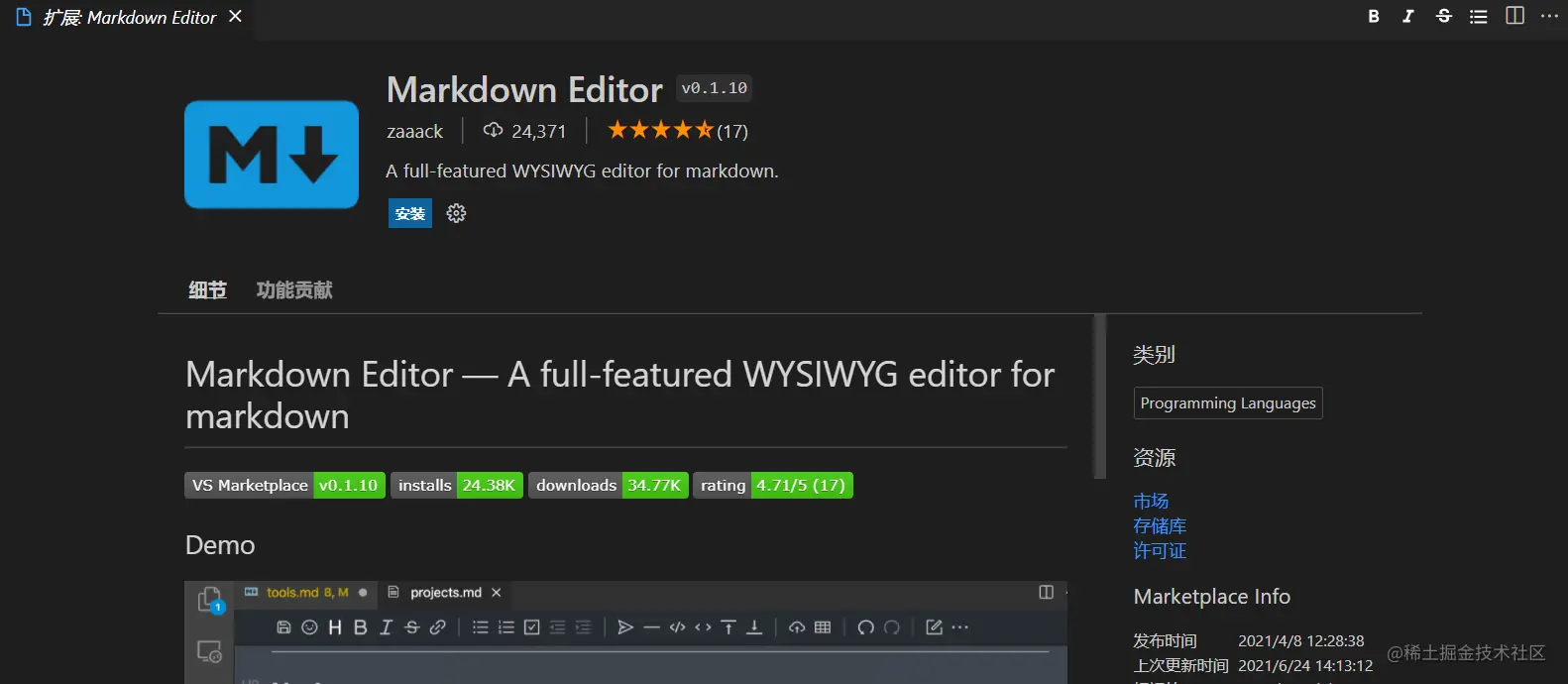
Bagi seseorang seperti saya yang suka artikel panjang, melihat bilangan perkataan dalam artikel itu juga memberi saya rasa pencapaian.
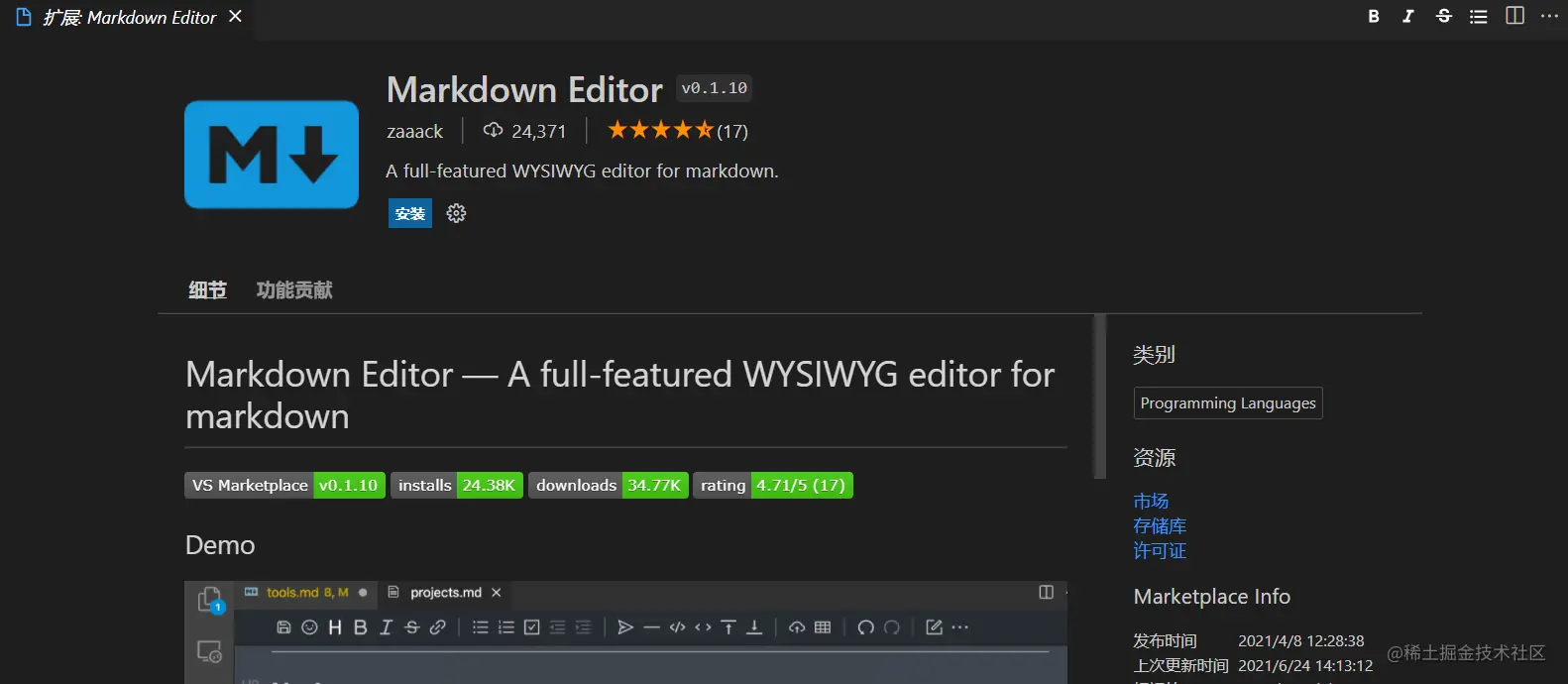
5. MarkDown Editor
Bagaimana jika kita hanya mahukan pengalaman WYSIWYG dalam Typora?
Saya juga menemui pemalam MarkDown Editor:
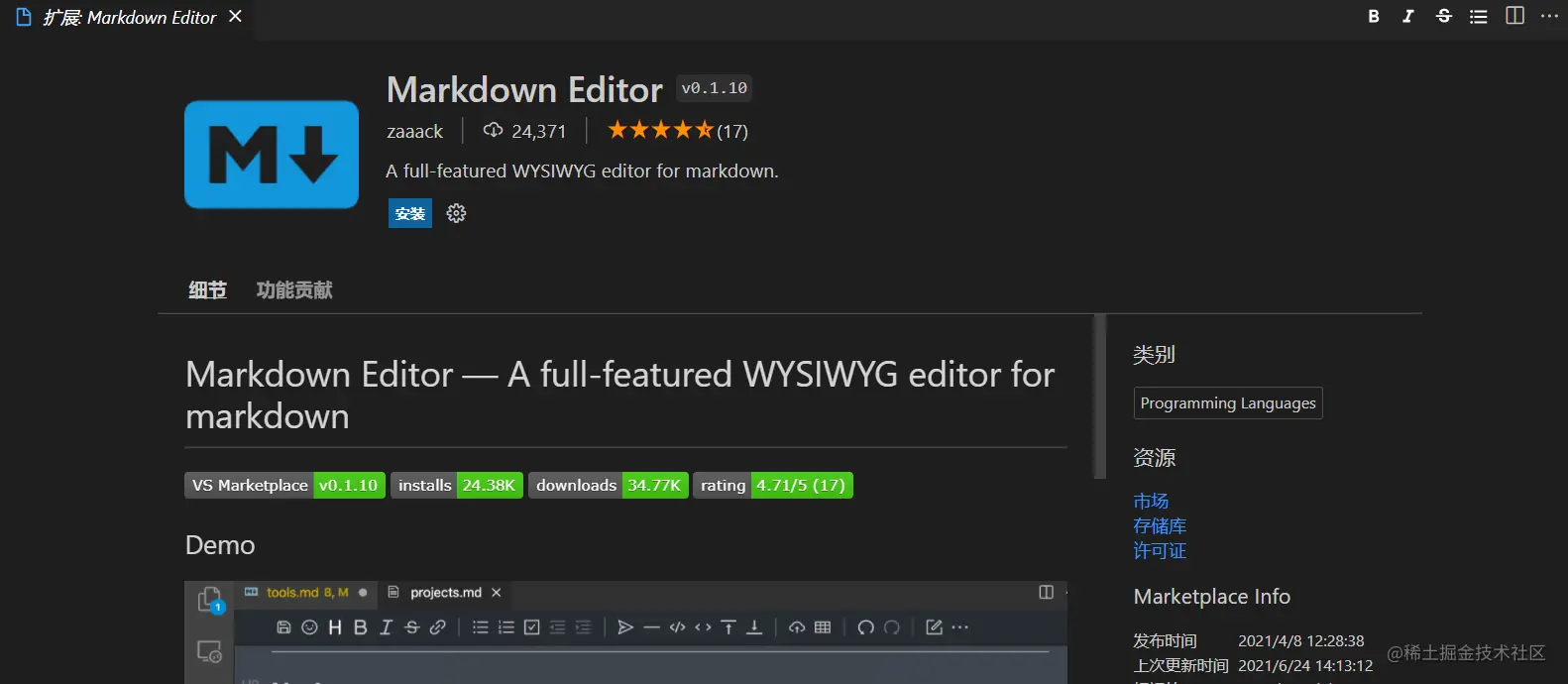
Selepas pemasangan selesai, pilih Open with MarkDown Editor untuk fail MD membukanya WYSIWYG MD fail.

Terdapat beberapa pemalam lain:
- markdownlint: semak format markdow
- Pratonton Markdown Penggayaan Github: tema GitHub pratonton
Semua orang juga boleh mengalaminya.
3. Pembinaan katil bergambar
Apabila menulis dalam MarkDown, ada satu lagi keperluan penting, iaitu artikel yang kita tulis mesti diterbitkan, dalam MD Gambar disimpan dalam bentuk laluan, dan laluan tempatan tidak boleh diakses apabila diterbitkan, jadi kami perlu menyambungkan editor MD ke fungsi katil gambar.
Saya pernah membina katil susun atur menggunakan Typora PicGo Gitee, tetapi kemudian Gitee berlaku dan menukarnya kepada Typora PicGo Github Kami mengikuti idea ini dan membina katil susun atur pada VS Code.
1.Konfigurasi repositori GitHub
2.1. Cipta repositori baharu
Buat repositori GitHub baharu:
- Awam, perlu, untuk mengelakkan ketidakbolehcapaian
- Tambahkan fail READM untuk mengelakkan gudang daripada mempunyai cawangan batang
2.2. Jana token
Masukkan tetapan
Cari tetapan pembangun
Buat token akses Peribadi baharu, tetapkan masa untuk tidak tamat tempoh dan berikan kebenaran repo Itu ia
Token yang dijana mesti direkodkan dan hanya akan dipaparkan sekali
2. Pasang dan konfigurasikan PicGo
2.1 Pasang pemalam PicGO
Cari untuk PicGo dalam Kod VS , pemasangan:
2.2 Konfigurasikan PicGO
- Buka konfigurasi lanjutan PicGo <.>
- Konfigurasikan pemuat naik, pilih github
- Konfigurasi berkaitan GitHub, dengan konfigurasi saya Contohnya:
- Cawangan: utama, cawangan
- Laluan: kosong, anda juga boleh mengkonfigurasi laluan relatif
- Url Tersuai: kosong, Malah, anda boleh mengkonfigurasi URL dipercepatkan CDN, jsDeliver, yang merupakan CDN percuma dan nampaknya tidak tersedia baru-baru ini. Anda juga boleh mencubanya. Cara menggunakannya:
——
https://cdn.jsdelivr.net/gh/你的github用户名/你的仓库名@发布的版本号cdn.jsdelivr.net/gh/fighter3… - Repo: fighter3/picgo-win, nama pengguna/format repositori
- Token: Cuma isikan yang anda simpan sebelum ini
3. Gunakan
- untuk membuka fail MD dan tampal gambar dari tempat lain Gunakan
Ctrl Alt Uuntuk melihat bahawa fail itu berjaya dimuat naik dan boleh dipratonton .
Kekunci pintasan yang berkaitan dengan muat naik imej:
| OS | Muat naik gambar dari papan tampal | Muat naik gambar dari penyemak imbas | Muat naik gambar dari kotak input | Windows/Unix |
|
Ctrl Alt E |
Ctrl Alt O kod> |
|---|---|---|---|
| OsX | Cmd Opt U |
Cmd Opt E |
Cmd Opt O |
Menggunakan GitHub sebagai katil gambar masih tidak sesuai secara keseluruhan, memuat naik dan mengakses Mereka tidak begitu stabil Kami juga boleh menukar katil imej kepada Qiniu, Tencent Cloud atau Alibaba Cloud dalam pemalam PicGo Proses ini secara umumnya serupa dan agak mudah.
Untuk pengetahuan lanjut tentang VSCode, sila lawati: tutorial vscode!
Atas ialah kandungan terperinci Mari kita bincangkan tentang cara membina persekitaran penulisan MarkDown dalam VSCode. Untuk maklumat lanjut, sila ikut artikel berkaitan lain di laman web China PHP!

Alat AI Hot

Undresser.AI Undress
Apl berkuasa AI untuk mencipta foto bogel yang realistik

AI Clothes Remover
Alat AI dalam talian untuk mengeluarkan pakaian daripada foto.

Undress AI Tool
Gambar buka pakaian secara percuma

Clothoff.io
Penyingkiran pakaian AI

AI Hentai Generator
Menjana ai hentai secara percuma.

Artikel Panas

Alat panas

Notepad++7.3.1
Editor kod yang mudah digunakan dan percuma

SublimeText3 versi Cina
Versi Cina, sangat mudah digunakan

Hantar Studio 13.0.1
Persekitaran pembangunan bersepadu PHP yang berkuasa

Dreamweaver CS6
Alat pembangunan web visual

SublimeText3 versi Mac
Perisian penyuntingan kod peringkat Tuhan (SublimeText3)

Topik panas
 Bagaimana untuk melihat dokumen perkataan dalam vscode Bagaimana untuk melihat dokumen perkataan dalam vscode
May 09, 2024 am 09:37 AM
Bagaimana untuk melihat dokumen perkataan dalam vscode Bagaimana untuk melihat dokumen perkataan dalam vscode
May 09, 2024 am 09:37 AM
Mula-mula, buka perisian vscode pada komputer, klik ikon [Sambungan] di sebelah kiri, seperti yang ditunjukkan dalam ① dalam rajah Kemudian, masukkan [pemeriksa pejabat] dalam kotak carian antara muka sambungan, seperti yang ditunjukkan dalam ② dalam rajah . Kemudian, daripada carian Pilih [officeviewer] untuk memasang dalam hasil, seperti yang ditunjukkan dalam ③ dalam rajah Akhir sekali, buka fail, seperti docx, pdf, dsb., seperti yang ditunjukkan di bawah
 Cara melukis carta alir dengan vscode_Cara melukis carta alir dengan kod visual_studio
Apr 23, 2024 pm 02:13 PM
Cara melukis carta alir dengan vscode_Cara melukis carta alir dengan kod visual_studio
Apr 23, 2024 pm 02:13 PM
Mula-mula, buka kod studio visual pada komputer, klik empat butang segi empat sama di sebelah kiri, kemudian masukkan draw.io dalam kotak carian untuk menanya pemalam, klik Pasang Selepas pemasangan, buat fail test.drawio baharu, kemudian pilih fail test.drawio, masukkan mod penyuntingan di sebelah kiri Terdapat pelbagai grafik di sebelah Anda boleh melukis carta alir dengan memilih sesuka hati, klik Fail → Benamkan → svg dan kemudian pilih Salin svg kod. Tampal kod svg yang disalin ke dalam kod html Buka halaman web html dan anda boleh melihatnya. Klik pada gambar pada halaman web untuk melompat ke carta alir carta alir Di sini, kami memilih untuk mengklik pada corak pensel di sudut kanan bawah untuk melompat ke halaman web.
 Caltech Cina menggunakan AI untuk menumbangkan bukti matematik! Mempercepatkan 5 kali terkejut Tao Zhexuan, 80% langkah matematik adalah automatik sepenuhnya
Apr 23, 2024 pm 03:01 PM
Caltech Cina menggunakan AI untuk menumbangkan bukti matematik! Mempercepatkan 5 kali terkejut Tao Zhexuan, 80% langkah matematik adalah automatik sepenuhnya
Apr 23, 2024 pm 03:01 PM
LeanCopilot, alat matematik formal yang telah dipuji oleh ramai ahli matematik seperti Terence Tao, telah berkembang semula? Sebentar tadi, profesor Caltech Anima Anandkumar mengumumkan bahawa pasukan itu mengeluarkan versi diperluaskan kertas LeanCopilot dan mengemas kini pangkalan kod. Alamat kertas imej: https://arxiv.org/pdf/2404.12534.pdf Percubaan terkini menunjukkan bahawa alat Copilot ini boleh mengautomasikan lebih daripada 80% langkah pembuktian matematik! Rekod ini adalah 2.3 kali lebih baik daripada aesop garis dasar sebelumnya. Dan, seperti sebelum ini, ia adalah sumber terbuka di bawah lesen MIT. Dalam gambar, dia ialah Song Peiyang, seorang budak Cina
 Bagaimana untuk membolehkan kemas kini latar belakang dalam vscode Bagaimana untuk membolehkan kemas kini latar belakang dalam vscode
May 09, 2024 am 09:52 AM
Bagaimana untuk membolehkan kemas kini latar belakang dalam vscode Bagaimana untuk membolehkan kemas kini latar belakang dalam vscode
May 09, 2024 am 09:52 AM
1. Pertama, selepas membuka antara muka, klik menu fail di sudut kiri atas 2. Kemudian, klik butang tetapan dalam lajur pilihan 3. Kemudian, dalam halaman tetapan yang melompat, cari bahagian kemas kini. Akhir sekali, klik tetikus untuk menyemak dan mendayakannya Muat turun dan pasang butang versi VSCode baharu di latar belakang pada Windows dan mulakan semula program.
 Bagaimana untuk menambah fail ke vscode ruang kerja Bagaimana untuk menambah fail ke vscode ruang kerja
May 09, 2024 am 09:43 AM
Bagaimana untuk menambah fail ke vscode ruang kerja Bagaimana untuk menambah fail ke vscode ruang kerja
May 09, 2024 am 09:43 AM
1. Mula-mula, buka perisian vscode, klik ikon explorer, dan cari tetingkap ruang kerja 2. Kemudian, klik menu fail di sudut kiri atas dan cari pilihan tambah folder ke ruang kerja 3. Akhir sekali, cari lokasi folder dalam cakera tempatan , klik butang tambah
 Bagaimana untuk melumpuhkan fail konfigurasi wsl dalam vscode Bagaimana untuk melumpuhkan fail konfigurasi wsl dalam vscode
May 09, 2024 am 10:30 AM
Bagaimana untuk melumpuhkan fail konfigurasi wsl dalam vscode Bagaimana untuk melumpuhkan fail konfigurasi wsl dalam vscode
May 09, 2024 am 10:30 AM
1. Mula-mula, buka pilihan tetapan dalam menu tetapan 2. Kemudian, cari lajur terminal dalam halaman yang biasa digunakan 3. Akhir sekali, nyahtanda butang usewslprofiles di sebelah kanan lajur.
 Bagaimana untuk menetapkan sisipan lancar animasi dalam tutorial VScode VScode untuk menetapkan sisipan lancar animasi
May 09, 2024 am 09:49 AM
Bagaimana untuk menetapkan sisipan lancar animasi dalam tutorial VScode VScode untuk menetapkan sisipan lancar animasi
May 09, 2024 am 09:49 AM
1. Mula-mula, selepas membuka antara muka, klik antara muka ruang kerja 2. Kemudian, dalam panel penyuntingan terbuka, klik menu Fail 3. Kemudian, klik butang Tetapan di bawah lajur Keutamaan 4. Akhir sekali, klik tetikus untuk menyemak CursorSmoothCaretAnimation butang dan simpan Hanya tetapkannya
 Cara membuka kebenaran amanah ruang kerja dalam kaedah Vscode Vscode untuk membuka kebenaran amanah ruang kerja
May 09, 2024 am 10:34 AM
Cara membuka kebenaran amanah ruang kerja dalam kaedah Vscode Vscode untuk membuka kebenaran amanah ruang kerja
May 09, 2024 am 10:34 AM
1. Pertama, selepas membuka tetingkap penyuntingan, klik ikon konfigurasi di sudut kiri bawah 2. Kemudian, klik butang Urus Amanah Ruang Kerja dalam submenu yang terbuka 3. Kemudian, cari halaman dalam tetingkap penyuntingan. Akhir sekali, mengikut pejabat anda Hanya semak arahan yang berkaitan jika diperlukan















